لتفعيل وضع الأطفال على جهاز سامسونج اللوحي:
الخطوة 1: اسحب لأسفل للوصول إلى لوحة الإشعارات، وأضف اختصار "Samsung Kids" إلى القائمة السريعة.
الخطوة 2: بمجرد إضافة الاختصار، اضغط عليه.
الخطوة 3: أدخل رمز PIN لتشغيله.
توقع أن تشعر بسعادة غامرة عند حصولك على جهاز Samsung Galaxy جديد يعمل بنظام Android 9 أو إصدار أحدث. هذا الجهاز مليء بالميزات الرائعة، ولكن هناك ميزة واحدة مثالية للآباء على وجه الخصوص: وضع الأطفال من سامسونج.

وضع الأطفال هو ميزة مدمجة تتيح للآباء التحكم في كيفية استخدام أطفالهم للهواتف وتخصيصها وفقًا لاحتياجاتهم. باستخدام هذا الوضع، يمكنك تعيين حدود زمنية، واختيار التطبيقات والألعاب التي يمكن لأطفالك استخدامها، وحتى مراقبة أنشطتهم. في هذا المقال، سنوضح لك كيفية إعداد واستخدام وضع الأطفال من سامسونج.
يوفر وضع الأطفال من سامسونج بيئة آمنة وممتعة للأطفال لاستخدام هواتفهم وأجهزتهم اللوحية. هذه الميزة الحصرية تضمن ترفيه الأطفال مع حمايتهم من التعرض لأي محتوى غير مناسب. من خلال وضع الأطفال، يمكن للآباء تحديد التطبيقات التي يمكن لأطفالهم استخدامها، بالإضافة إلى ضبط حدود زمنية واقعية لمدة استخدامهم للهاتف.
إذا كنت تمتلك هاتف Samsung وترغب في إبقاء أطفالك مستمتعين دون القلق من إجراء مكالمات عن طريق الخطأ أو حذف ملفاتك المهمة، يمكنك إعداد وضع الأطفال بسهولة. إليك دليلًا سريعًا وسهلًا للقيام بذلك.
يمكن لمستخدمي Samsung الذين يعملون بنظام Android 9 أو إصدار أحدث العثور بسهولة على وضع الأطفال في الإعدادات وإضافته إلى قائمة لوحة الإعدادات السريعة للوصول إليه بسرعة.
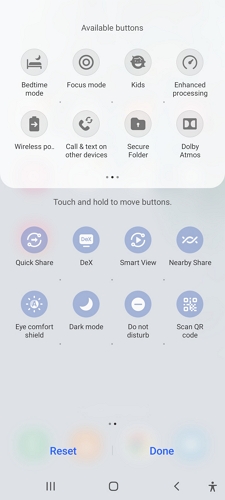
بمجرد إضافة وضع الأطفال إلى لوحة الإعدادات السريعة، كل ما عليك فعله هو تشغيل الميزة قبل إعطاء الجهاز لطفلك.
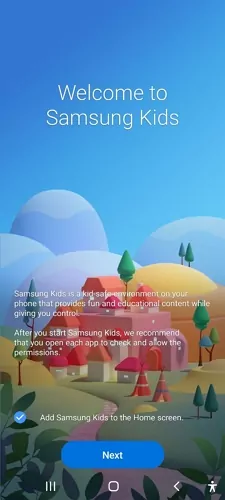
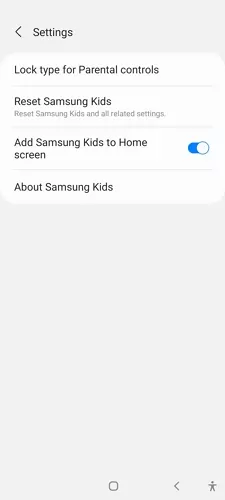
باستخدام قفل وضع الأطفال، يمكنك تعيين إعدادات الرقابة الأبوية وعرض إحصائيات الاستخدام. بالإضافة إلى ذلك، لا يمكن للأطفال الخروج من وضع الأطفال دون إذنك.
يُعد وضع الأطفال من سامسونج ميزة مدمجة يمكن إعدادها بسهولة على أجهزة Galaxy ببضع نقرات فقط. بمجرد تفعيلها، يمكنك إنشاء ملف شخصي لطفلك.
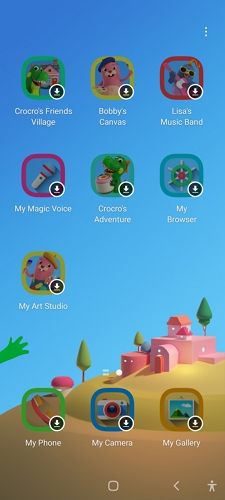
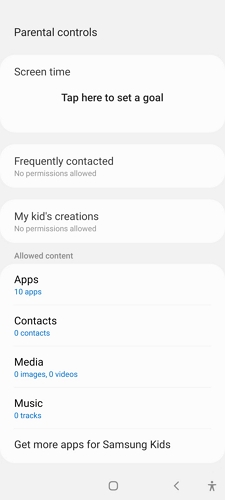
يساعدك إعداد عناصر التحكم لوضع الأطفال من سامسونج على إنشاء بيئة أكثر أمانًا لطفلك. يمكنك ضبط حدود زمنية، والموافقة على التطبيقات أو حظرها، ومراقبة نشاط طفلك من جهازك الخاص.
للوصول إلى عناصر التحكم الأبوية مباشرة من وضع الأطفال، افتح التطبيق واتبع الخطوات لإعداد حساب. تأكد من أنك أضفت ميزة وضع الأطفال من سامسونج في اللوحة السريعة، ثم تحقق من الخطوات التالية:
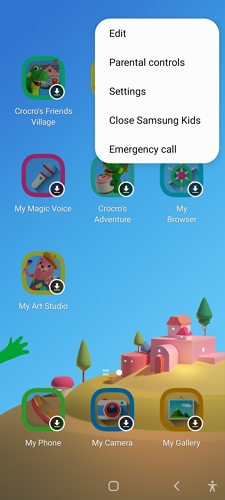
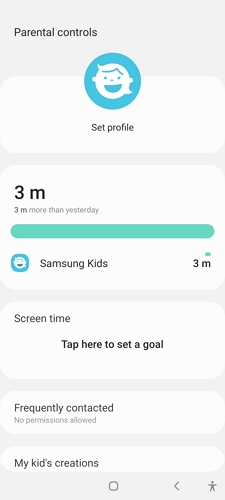
بمجرد الانتهاء من ذلك، يمكنك ضبط الإعدادات مثل حدود العمر، والقيود الزمنية، والموافقة على المحتوى لتخصيص تجربة طفلك على الجهاز.
يمكنك أيضًا ربط عدة أجهزة بوضع الأطفال من سامسونج حتى يتمكن أطفالك من الوصول إلى المحتوى عبرها. هذا يعني أنهم يمكنهم المتابعة من حيث توقفوا عند التبديل بين الأجهزة دون فقدان تقدمهم أو بياناتهم.
عند إعطاء أطفالك جهازًا لوحيًا أو هاتفًا جديدًا، يتطلب الأمر عادةً تنزيل العديد من التطبيقات وضبط الإعدادات قبل أن يتمكنوا من استخدامه. لكن مع وضع الأطفال من سامسونج، يمكنك تجاوز كل ذلك وتسليمهم الجهاز جاهزًا مع إعدادات مخصصة تناسبهم.
تتيح لك الإعدادات المخصصة إنشاء ملف تعريف لكل طفل يحتوي على تطبيقاتهم المفضلة وإعداداتهم الخاصة، مما يسمح لهم بالبدء فورًا دون الحاجة إلى مساعدتك.
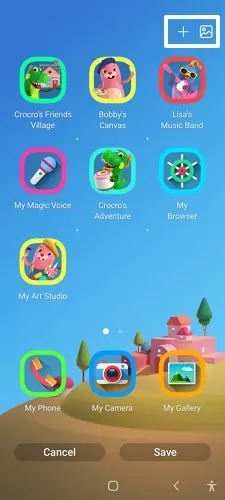
واجهة وضع الأطفال قابلة للتخصيص، ويمكنك إضافة مجموعة من التطبيقات لجعلها أكثر متعة لطفلك. على سبيل المثال، يمكن للوالدين إضافة لعبة ماينكرافت التي كان الطفل يلعبها مؤخرًا. كما يمكنهم إزالة أو إلغاء تثبيت أو إعادة ترتيب التطبيقات المتاحة مسبقًا.
الخطوة 1: قم بتشغيل وضع الأطفال من سامسونج.
الخطوة 2: من الشاشة الرئيسية، اضغط على "المزيد من الخيارات" في الزاوية العلوية اليمنى، ثم اضغط على "تعديل الشاشة الرئيسية".
الخطوة 3: قم بتأكيد هويتك باستخدام رمز PIN لوضع الأطفال أو بيانات قفل الشاشة.
الخطوة 4: في هذه النافذة، قم بتعديل الإعدادات التي تريدها:
الخطوة 5: اضغط على "حفظ" لضمان حفظ التعديلات. إذا ضغطت على "إلغاء"، فلن يتم حفظ التغييرات.
يتيح لك وضع الأطفال من سامسونج تغيير لون الخلفية إلى اللون المفضل لطفلك أو اختيار صورة من المعرض لجعل التجربة أكثر تخصيصًا.
الخطوة 1: قم بتشغيل وضع الأطفال من سامسونج.
الخطوة 2: من الشاشة الرئيسية، اضغط على "المزيد من الخيارات" في الزاوية العلوية اليمنى.
الخطوة 3: اضغط على "تغيير الخلفية"، ثم اختر إحدى الخيارات التالية:
يمكن للوالدين أيضًا تخصيص أسماء وأيقونات التطبيقات في وضع الأطفال على جهاز Samsung Galaxy الخاص بأطفالهم. يمكن أن يساعد هذا الأطفال على تحديد التطبيقات التي يستخدمونها بشكل أفضل وجعلها أكثر سهولة. لتخصيص اسم تطبيق أو أيقونة:
الخطوة 1: افتح التطبيق داخل وضع الأطفال، ثم اضغط على أيقونة "المزيد".
الخطوة 2: اضغط على "تعديل"، ومن هناك يمكنك تحرير اسم التطبيق وأيقونته حسب رغبتك.
لإيقاف وضع الأطفال على جهاز سامسونج، أدخل رمز PIN السري أو نمط قفل الشاشة وفقًا لإعداداتك السابقة، وسيتم إغلاق التطبيق تلقائيًا، أو يمكنك الخروج منه عبر النقر على أيقونة النقاط الثلاث العمودية ثم اختيار "إغلاق Samsung Kids".
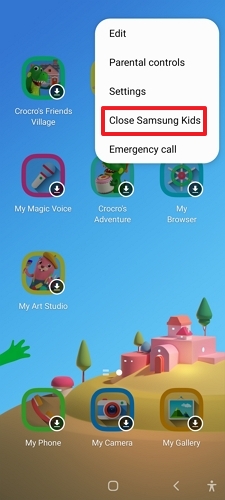
إذا نسيت رمز PIN ولم تتمكن من الخروج من التطبيق، فيجب عليك إعادة ضبط وضع الأطفال باستخدام الخطوات التالية:
الخطوة 1: اضغط مطولًا على زر الطاقة وزر خفض الصوت في آنٍ واحد حتى يظهر قائمة إيقاف التشغيل.
الخطوة 2: اضغط مطولًا على أيقونة "إيقاف التشغيل" حتى يظهر خيار "الوضع الآمن"، ثم حدده. سيقوم الهاتف بإعادة التشغيل تلقائيًا.
الخطوة 3: بمجرد إعادة التشغيل، سترى عبارة "الوضع الآمن" أسفل الشاشة. إذا لم يظهر، كرر العملية. ثم قم بإلغاء تثبيت تطبيق Samsung Kids.
الخطوة 4: اضغط على زر خفض الصوت وزر الطاقة مرة أخرى، ثم حدد "إعادة التشغيل".
دائمًا ما يقلق الآباء بشأن مقدار الوقت الذي يقضيه أطفالهم أمام الشاشات. هل تريد تحديد حدود وضوابط ولكن لا تعرف من أين تبدأ؟ إليك AirDroid Parental Control! فهو يوفر حلاً شاملاً لإدارة وقت الشاشة، مما يساعد الآباء على التحكم في العادات الرقمية لأسرهم.
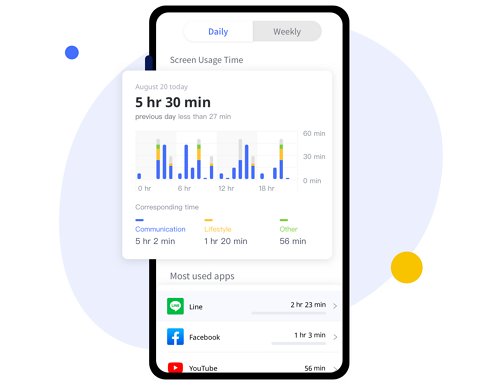
باستخدام AirDroid Parental Control، يمكنك بسهولة وضع قيود يومية على التطبيقات، وحظر مواقع الويب المشتتة وغير المناسبة، وحتى جدولة الأوقات «الخالية من الشاشة» لأطفالك الصغار. ومن خلال ميزات الإدارة عن بُعد الأصلية والمريحة لدينا، يمكن للوالدين مراقبة وتعديل وقت شاشة أسرهم.
لا تدع الشاشات تتحكم في حياة عائلتك - تحكم في السيطرة الأبوية على AirDroid اليوم من أي مكان وفي أي وقت!
لتفعيل وضع الأطفال على جهاز سامسونج اللوحي:
الخطوة 1: اسحب لأسفل للوصول إلى لوحة الإشعارات، وأضف اختصار "Samsung Kids" إلى القائمة السريعة.
الخطوة 2: بمجرد إضافة الاختصار، اضغط عليه.
الخطوة 3: أدخل رمز PIN لتشغيله.
إذا نسيت كلمة المرور أو كنت بحاجة إلى تجاوز وضع الأطفال، يمكنك تشغيل جهازك في "الوضع الآمن". اضغط مع الاستمرار على زر الطاقة وزر خفض الصوت لتفعيل الوضع الآمن، ثم قم بإعادة ضبط تطبيق وضع الأطفال من الإعدادات.
نعم، وضع الأطفال في سامسونج متاح مجانًا للمستخدمين.
لا، فقط أجهزة سامسونج التي تعمل بنظام أندرويد 9 أو أحدث تدعم وضع الأطفال.
نعم، توفر سامسونج أدوات رقابة أبوية للرسائل النصية. كما يمكنك استخدام تطبيق AirDroid Parental Control للحصول على ميزات رقابة إضافية، مثل مراقبة الرسائل النصية وتحديد أوقات استخدام الجهاز.
وضع الأطفال في سامسونج مناسب للأطفال دون سن العاشرة. أما بالنسبة للمراهقين، فقد يحتاجون إلى أدوات رقابة أكثر شمولًا مثل AirDroid Parental Control.
يمكن تغيير رمز PIN من خلال إعدادات الجهاز، ولكن يجب على المستخدم إدخال كلمة المرور الحالية قبل إجراء التغيير.
اترك ردًا.